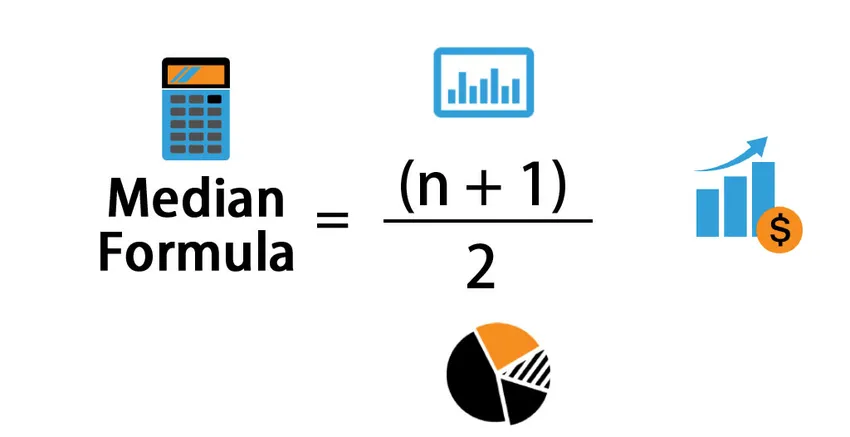
Medianformel (innholdsfortegnelse)
- Medianformel
- Median Formula Calculator
- Medianformel i Excel (med Excel-mal)
Medianformel
En median er mellomverdien til et datasett. I det gitte n antall grupperte eller uprupperte datasett i statistikk, er medianen tallet som er funnet midt i datasettet. Det brukes i mange virkelige situasjoner.
Median beregnes ved å bruke følgende formel.
Median = (n + 1) / 2
Hvis du tar det enkle eksemplet, 1, 2, 3, 4, 5. Midtverdien er 3. Vi kan finne den manuelt siden dette er et lite datasett. Hvis du bruker samme datasett i formelen ovenfor, n = 5, derav median = (5 + 1) / 2 = 3. Så det tredje tallet er median. For et stort antall data er det ikke mulig å finne median manuelt. Så det er viktig å bruke formelen for et stort antall datasett.
Eksempler på medianformel
La oss ta et eksempel for å forstå beregningen av Median Formula på en bedre måte.
Du kan laste ned denne median Excel-malen her - Median Excel-malEksempel 1.1 - Finne median for en merkelig mengde tall
Tenk på det lille datasettet A = 42, 21, 34, 65, 90, 45, 109. Fra de tilgjengelige dataene Beregn medianen.
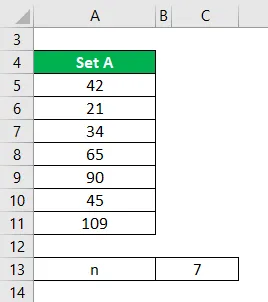
Løsning:
Ordne datasettet i stigende rekkefølge.
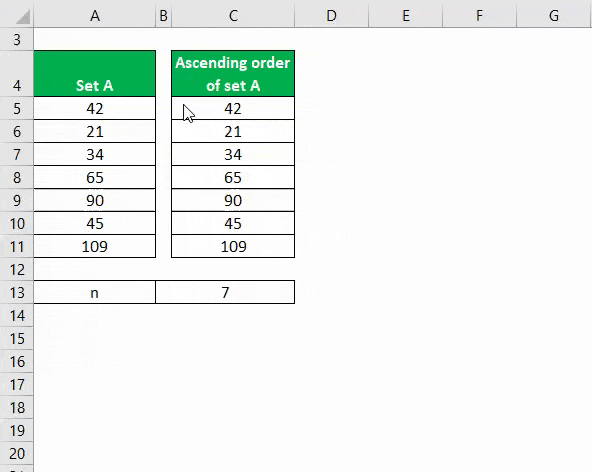
Median beregnes ved å bruke formelen gitt nedenfor
Median = (n + 1) / 2
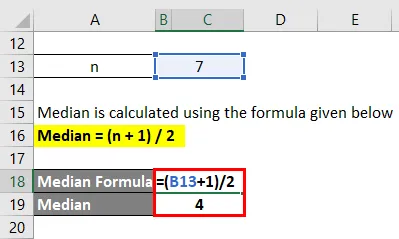
- Median = (7 + 1) / 2
- Median = 8/2
- Median = 4
Her er fjerde verdi 45. Så 45 er median for dette datasettet.
Eksempel # 1.2
Tenk på det store datasettet B = 1, 2, 3 …, 51.
Her er det totale antallet 51. Så n = 51.
Median beregnes ved å bruke formelen gitt nedenfor
Median = (n + 1) / 2
- Median = (51 + 1) / 2
- Median = 52/2
- Median = 26
Så det 26. tallet er medianverdien. Så 25 tall skal være under medianen, 26. nummer er median og igjen er 25 tall over.
Eksempel # 2.1 - Finne median for en jevn mengde tall
Tenk på det lille datasettet C = 2, 5, 89, 40, 66, 33, 14, 23, 90, 101. Fra de tilgjengelige dataene Beregn medianen.
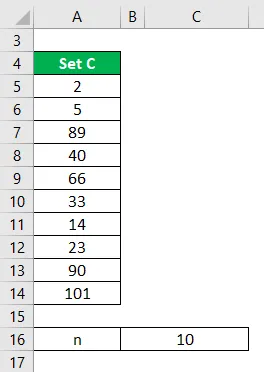
Løsning:
Ordne datasettet i stigende rekkefølge.
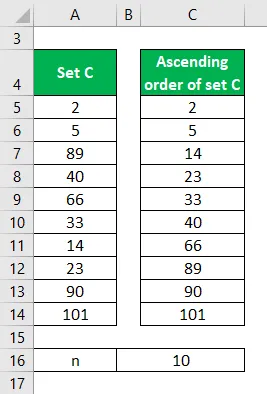
Median beregnes ved å bruke formelen gitt nedenfor
Median = (n + 1) / 2
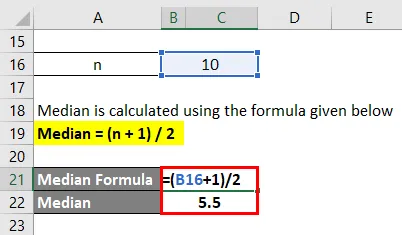
- Median = (10 + 1) / 2
- Median = 11/2
- Median = 5, 5
5.5 er mellom 5 og 6. Så vi må ta 5. verdi og 6. verdi fra datasettet.
Fra ovennevnte datasett er henholdsvis 5. og 6. verdier 33, 40. Legg til begge tallene og del med 2 for å få median. (33 + 40) / 2 = 73/2 = 36, 5. Så her er medianverdien til dette datasettet 36, 5 .
Eksempel # 2.2:
Tenk på det store datasettet D = 101, 102 … 198.
Totalt antall i dette datasettet er 98.
Her er det totale antallet 98. Så n = 98.
Del nå totaltallene med 2. Legg til og trekk deretter 1 fra resultatverdien. Her 98/2 = 49. Siden dette er jevnstall, skal det være to mellomverdier. Medianverdien vi fikk er 49. Så den skal ha 48 tall over median og 48 tall under median. Så 49. og 50. verdier er medianverdier.
Forklaring
Trinn 1: Arranger først det gitte datasettet i stigende rekkefølge. Si at datasettet du har er, 4, 2, 8 og 1. Så å ordne dette i stigende rekkefølge gir deg 1, 2, 4, 8.
Trinn 2: Her er n antall elementer i det gitte datasettet. Det er hvis du vurderer ovennevnte datasett, 1, 2, 4 og 8, variabelen n er verdien 4.
Trinn 3: Bruk bare variabelverdien n i formelen for å få median. dvs. Median = (n + 1) / 2
Det kan virke veldig enkelt å se denne formelen siden den er et veldig lite datasett. Men for et stort sett med data, trenger det mer innsats for å få verdien riktig siden trinnene varierer litt for EVEN mengde tall og en ODD mengde tall. Så man skal være veldig forsiktig mens man finner medianen.
Trinn for å sortere datasettet i stigende rekkefølge i Excel
Man kan sortere datasettet i excelark etter følgende metode.
- Velg området med celler du vil sortere. Si at du har 1000 verdier totalt, og det blir lagt fra celle A1 til A1000.
- Gå til kategorien Data -> Sorter og filtrer gruppe-> klikk på Sorter. Dette vil gi deg sortert datasett fra minste antall til høyeste eller Enkelt kan du høyreklikke over det valgte datafeltet og velge sortering -> Klikk på sortering fra “minste til største nummer”.
Trinn for å telle datasettet i Excel-arket for å finne en verdi for et stort sett med data
- Velg området med celler (som ble sortert i stigende rekkefølge), du vil telle. I henhold til eksemplet ovenfor er det fra A1 til A1000.
- Gå til fanen Formler -> klikk på Flere funksjoner-> Pek på statistisk og velg COUNTA-funksjon for å telle cellene som ikke er tomme. Du vil få verdien for variabel n. I dette tilfellet får du n = 1000.
Relevans og bruk av median formel
Median-verdien er et statistisk mål som brukes i mange virkelige scenarier, som medianpris for fast eiendom, konkursverdi, etc. Dette er veldig nyttig når datasettet inkluderer svært høye og lave verdier av grupperte og ugrupperte datasett. Median er ganske enkelt det punktet der 50% av tallene over og 50% av tallene nedenfor. Det er en instinktiv sentralitet som angir middelverdien. Denne verdien er veldig nyttig i tilfelle et historisk datasett eller datasett som kommer over tid.
Median Formula Calculator
Du kan bruke følgende mediankalkulator
| n | |
| Medianformel | |
| Medianformel = |
|
|
Medianformel i Excel (med Excel-mal)
Her vil vi gjøre et annet eksempel på Median-formelen i Excel. Det er veldig enkelt og enkelt.
La oss ta et eksempel for å beregne medianen.
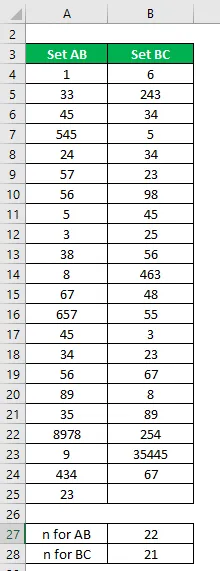
Ordne datasettet i stigende rekkefølge.

Median beregnes ved å bruke formelen gitt nedenfor
Median = (n + 1) / 2
For Set AB
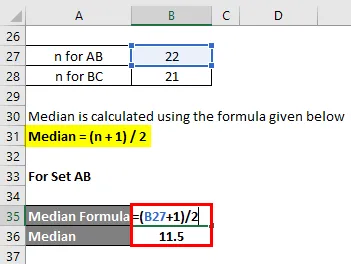
- Median = (22 + 1) / 2
- Median = 23/2
- Median = 11, 5
For Set BC
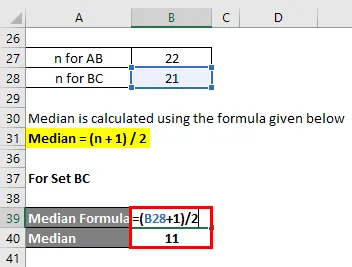
- Median = (21 + 1) / 2
- Median = 22/2
- Median = 11
Anbefalte artikler
Dette har vært en guide til medianformel. Her diskuterer vi hvordan du beregner median sammen med praktiske eksempler. Vi tilbyr også Median-kalkulator med nedlastbar Excel-mal. Du kan også se på følgende artikler for å lære mer -
- Hvordan beregne gjennomsnitt ved å bruke formler?
- Eksempler på DPMO-formel
- Guide to Portfolio Variance Formula
- Formel for bærekraftig vekst